了解了下一款IPA如何上架IOS appStore的过程,记录下基本的流程。
部分内容来自于网络,如有不妥,请联系我删除.谢谢!
上架步骤
- 开发者账号(注意区分几种账号的区别);
- 创建APP ID(需要登录到苹果开发者网站去创建);
- 创建发布证书(Certificates);
- 创建发布描述文件(Profiles);
- 安装证书以及导入描述文件(MAC中钥匙串查看);
- XCode工程配置发布证书,准备打包;
- 打包上传app Store;
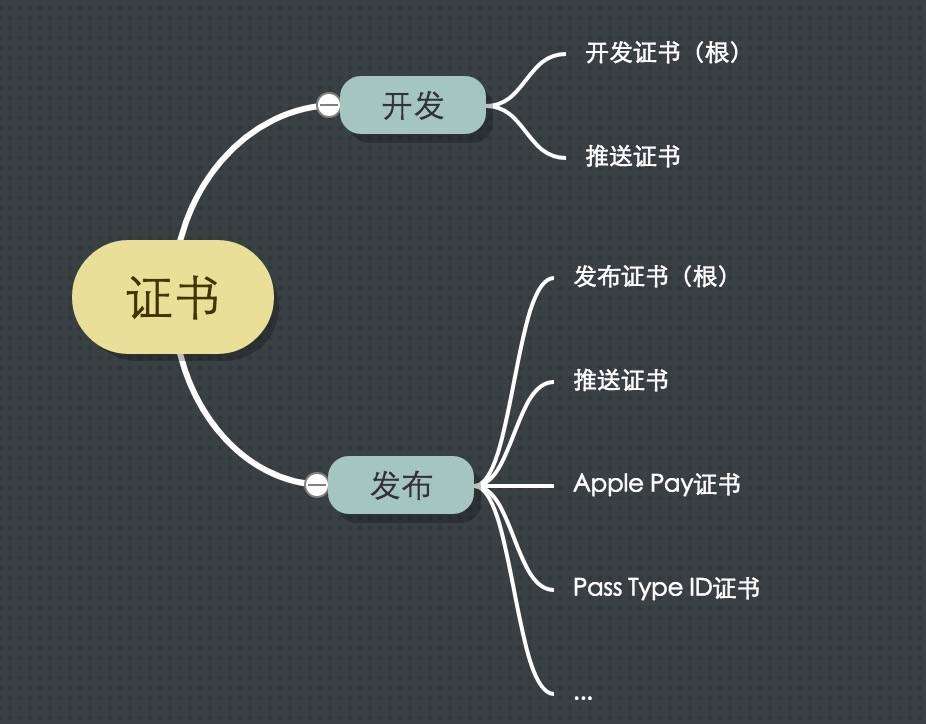
上述图片来自于网络,感谢.
1. 登录开发者账号
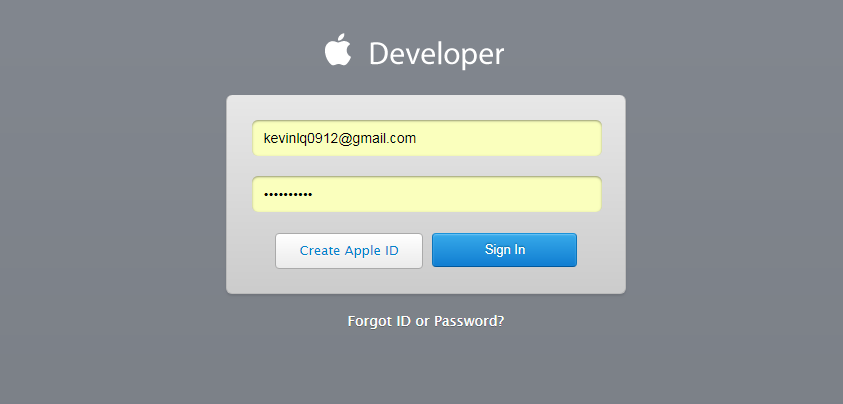
如上图所示,填写你的账号信息进行登录,如果没有那么首先进行创建.
2. 创建 APP ID
登录成功后,选择 Certificates,Identifiers &Profiles选项
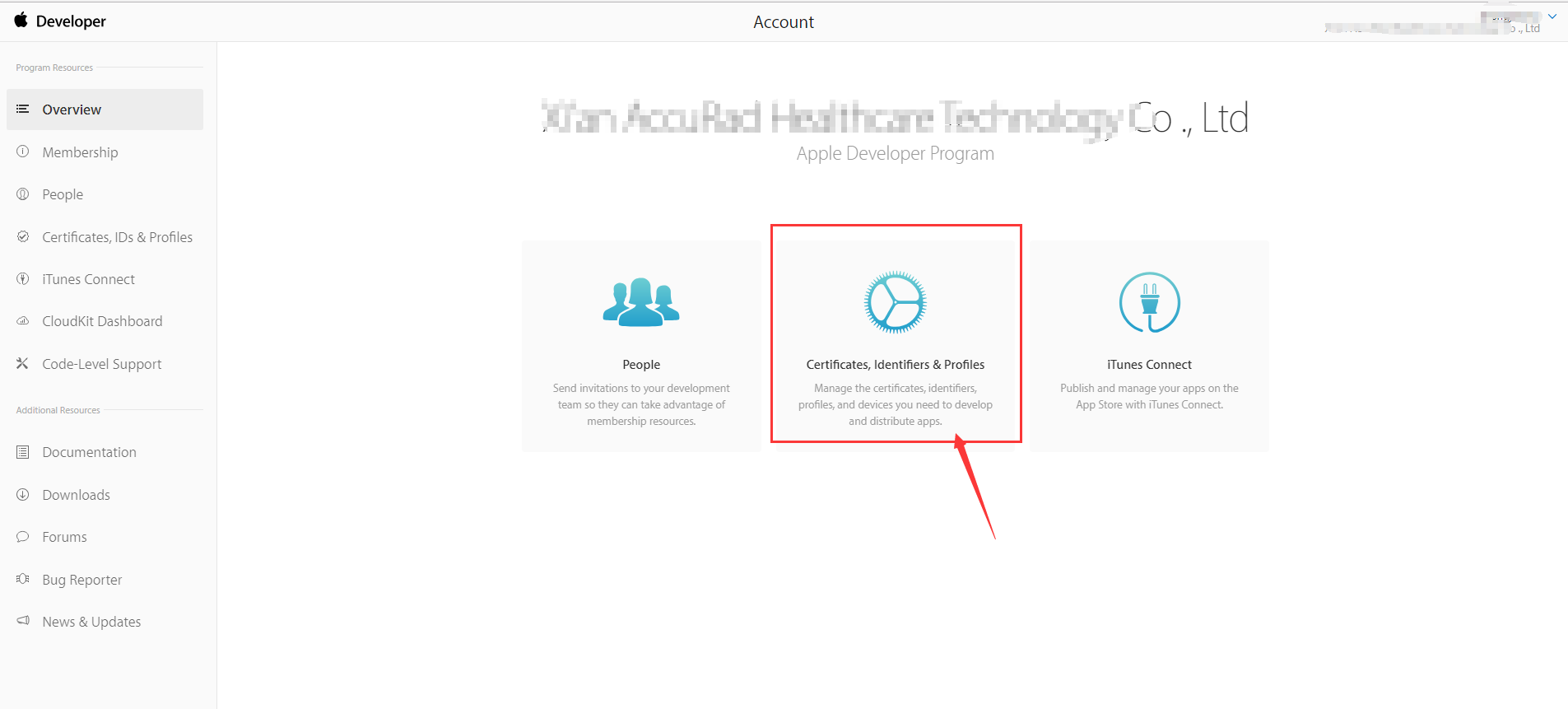
2.1 选择 APP IDs
选择右上角 + 新建一个 APP ID;
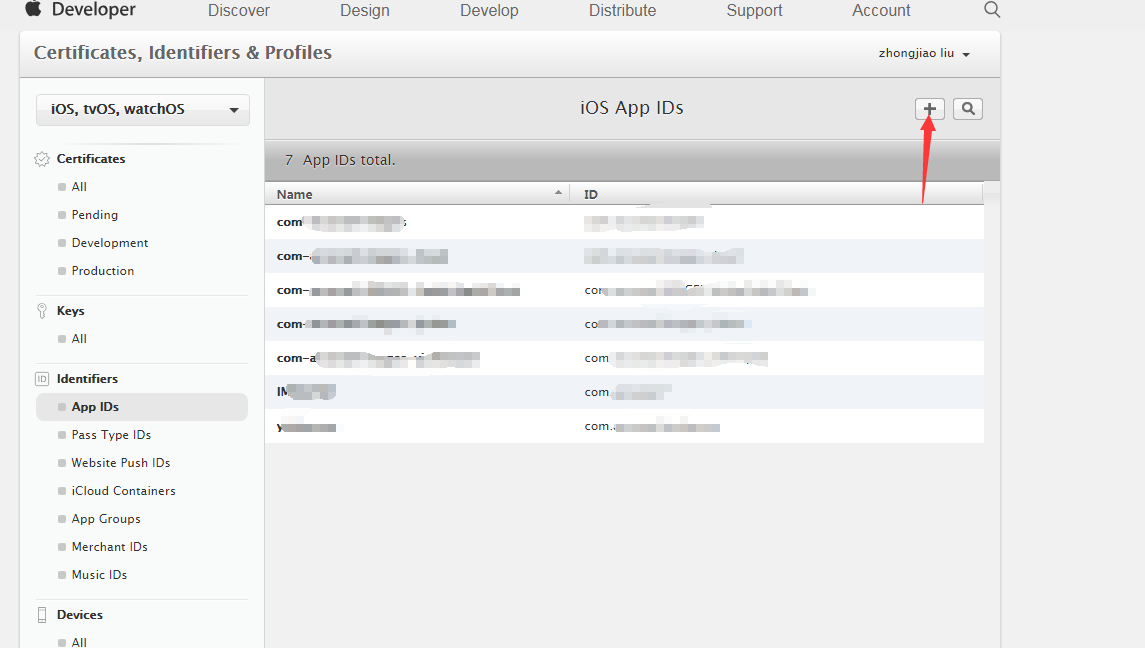
-
Name 需要自己填写,用来描述我们的APP ID,最好和自己的工程名称对应起来(不能填写中文)
-
Bundle ID,这个是APP ID 的后缀,用来标识app,最好填写工程名对应的 Bundle ID,比如:com.baidu.AppName
-
App Services.默认选择2项,不能修改,其他服务根据需要勾选(推送服务、VPN….);
填写完毕后点击 Continue 确认,进行下一步
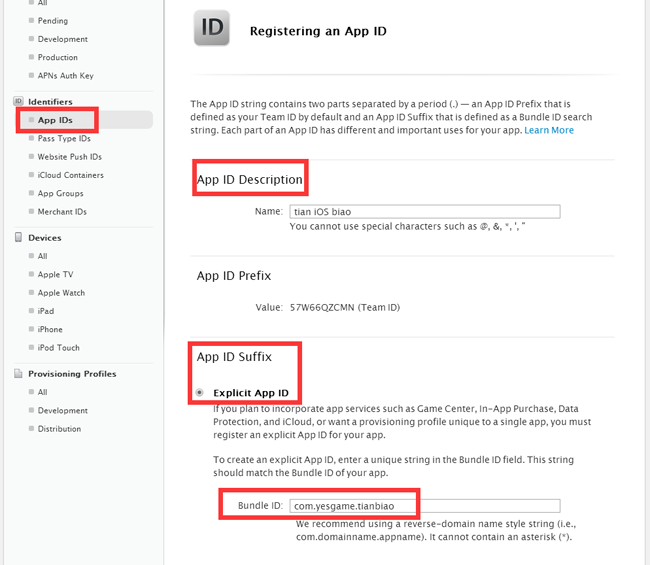
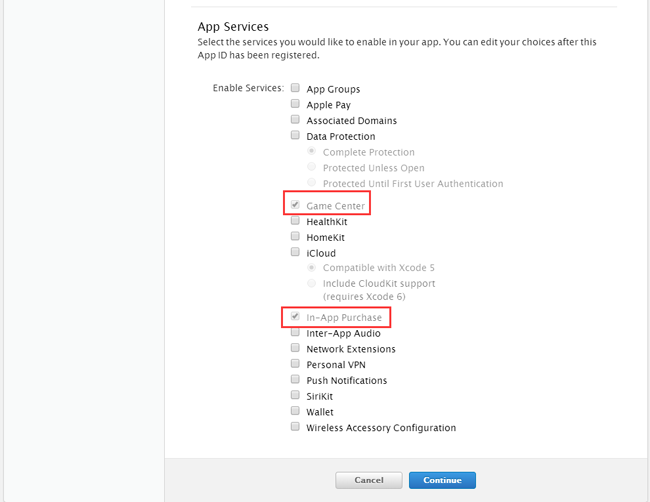
检查下没有错的话直接点击Register后点击Done完成App ID的创建
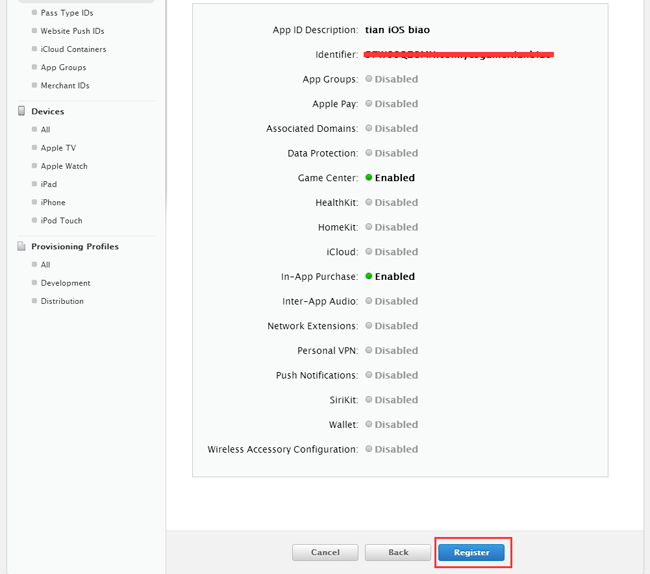
3. 创建发布证书
点击All ,再点击右上角 + 号,添加一个新的发布证书;
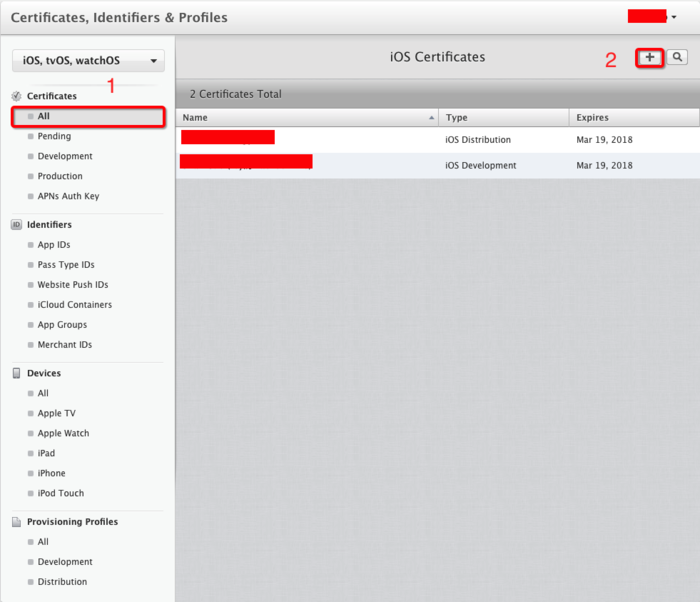
选择App Store and Ad Hoc 后点击 continue
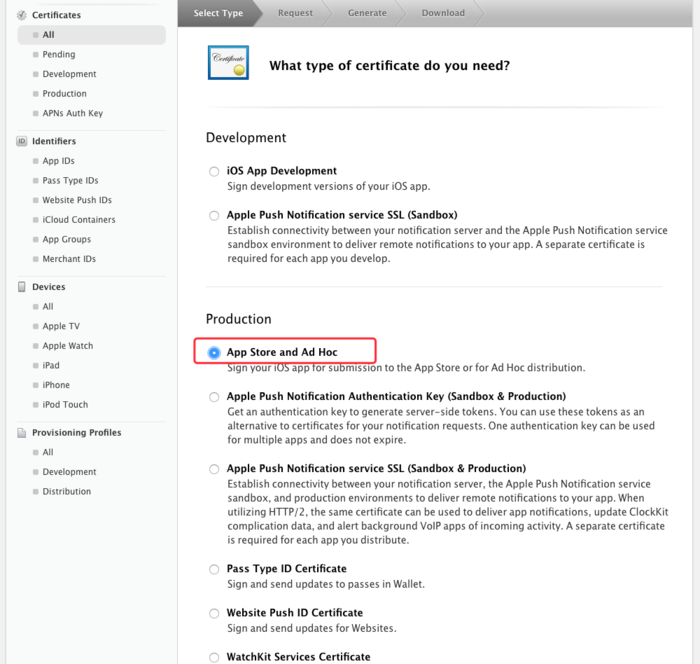
再次 continue
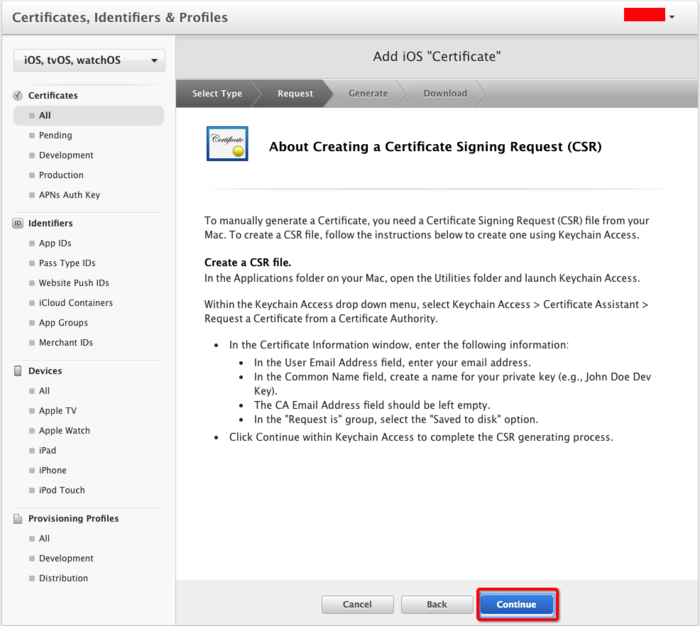
选择CSR 文件.这个文件需要到 MAC 电脑上用钥匙串进行生成,所以打开钥匙串
点击钥匙串访问 -> 证书助理 ->从证书颁发机构请求证书.
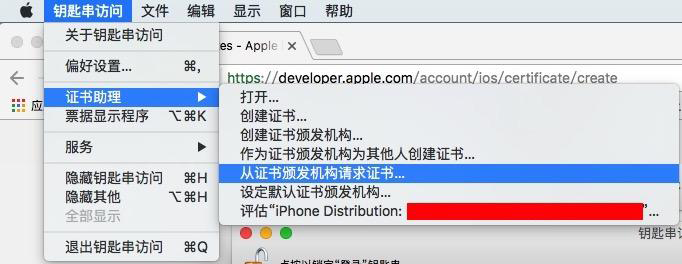
电子邮件地址随意填写(任意自己的邮箱地址),邮箱常用名可不填,存储到磁盘.
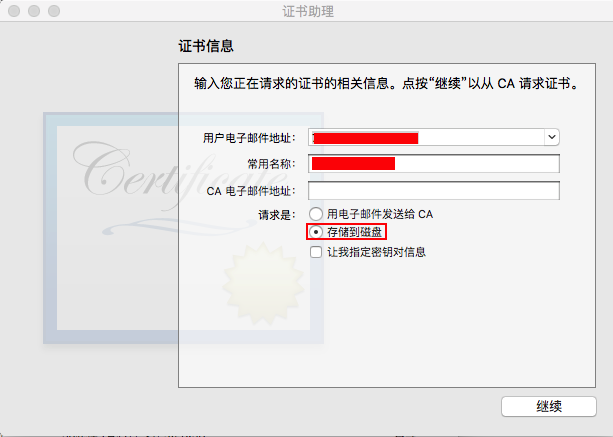
这样就会生成一个CSR文件,现在上传,回到上面打开的网页:
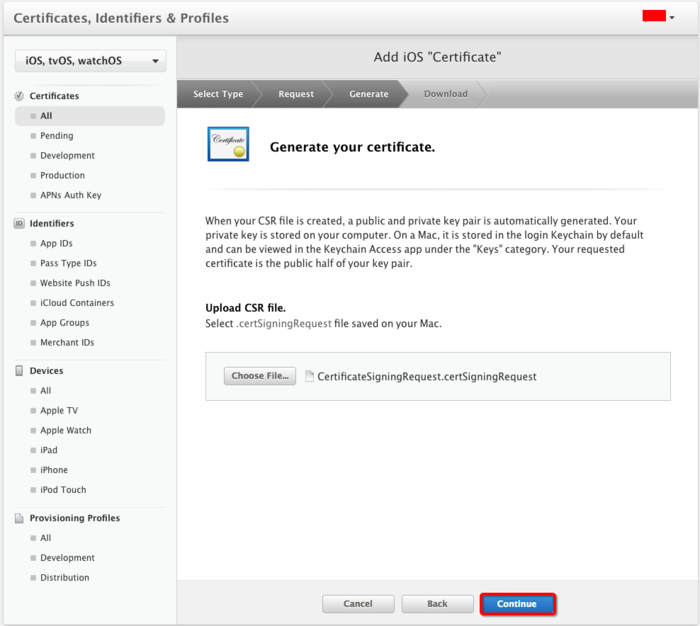
完成后点击 DownLoad 下载证书文件
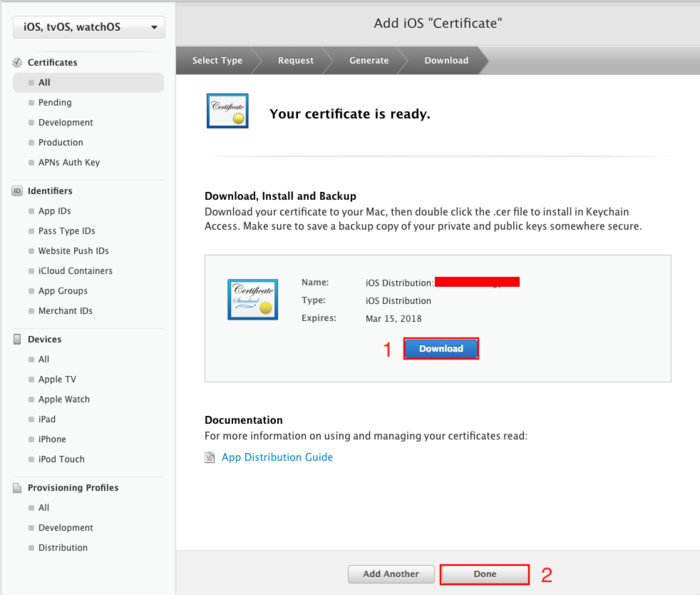
直接双击上面下载下来的证书,这样就可以在钥匙串中看到证书,确保证书有效;
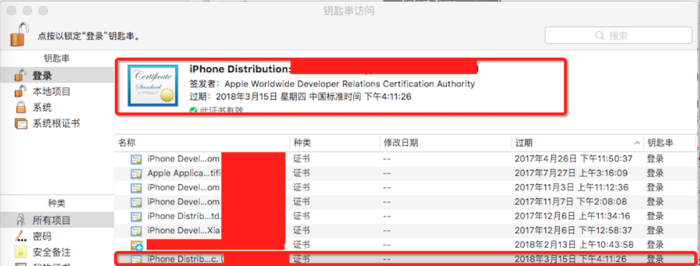
3. 创建发布描述文件(Profile)
描述文件用来描述那台电脑能对那个 Bundle Identifier 的工程进行打包测试或者发布.
点击 Provisioning Profiles,点击All,再点击右上角”+”号.
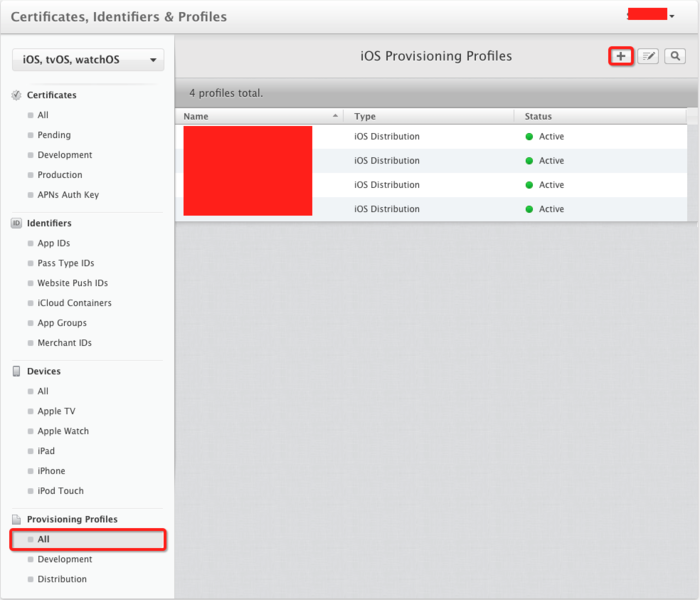
-
如果是发布,选择App Store这个描述文件,英译为:创建发布描述文件以提交你的app到App Store;
-
如果仅是安装到不同手机上进行测试,选择Ad Hoc,英译为:创建发布描述文件以安装你的app到已经注册的设备上(注册的设备上限为100台),点击Continue.
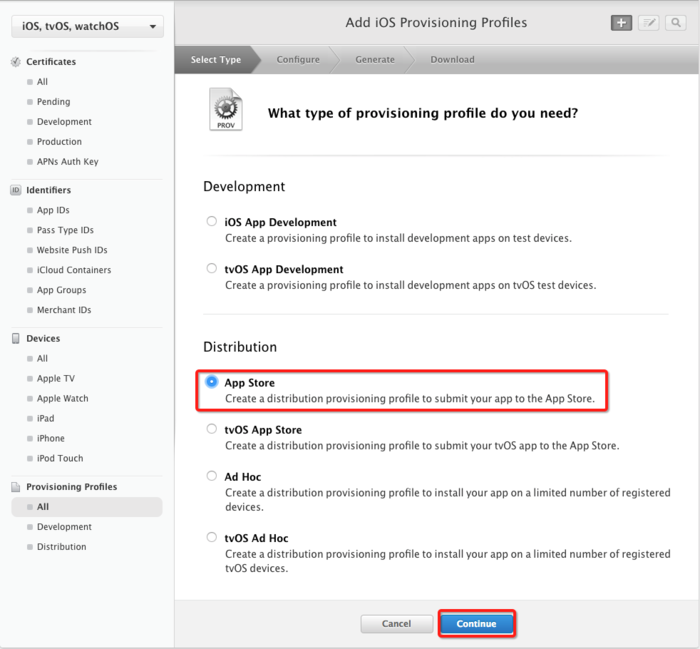
在App ID这个选项栏里面找到你刚刚创建的:App ID,点击Continue.
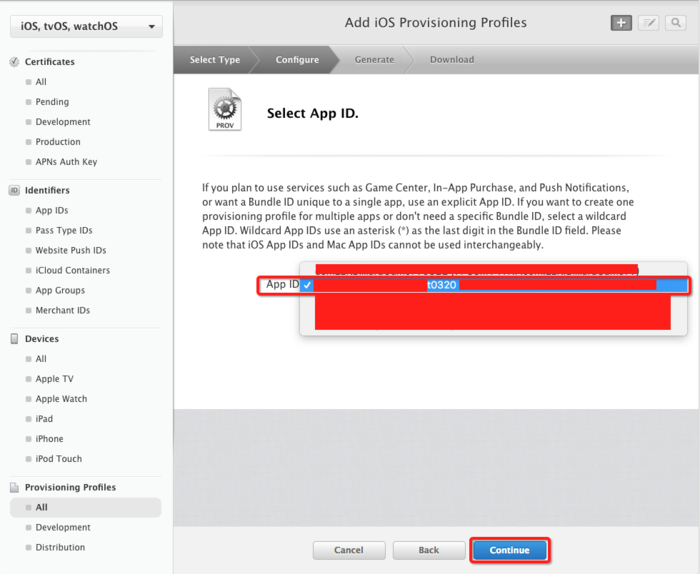
选择你刚创建的发布证书,根据自己电脑上的发布证书日期来选择,点击Continue.
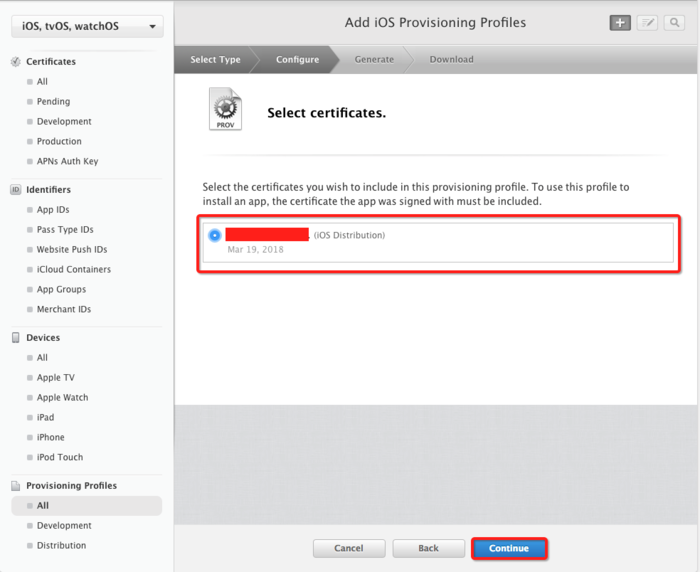
在 Profile Name 栏里输入一个名称,这个是 Provisioning Profile (简称PP文件)文件的名称,可随便输入,文件名后缀可带上日期,方便以后使用.然后点击 Continue.
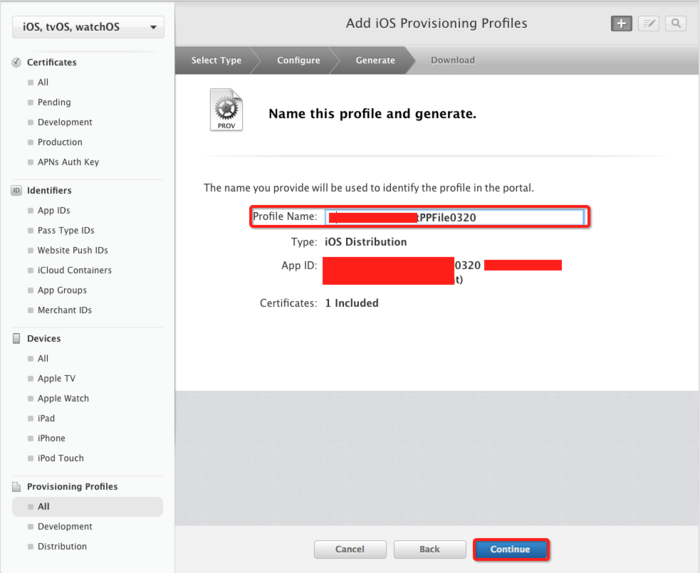
Download 文件,并双击运行,点击done完成.
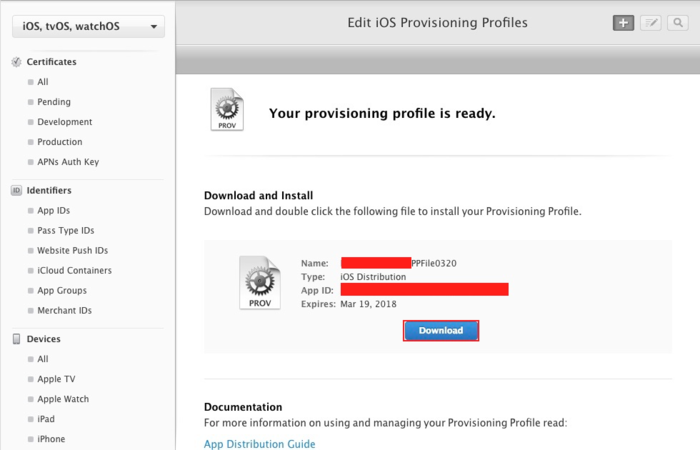
4. XCode工程配置
打开工程项目,先编译下,有错误在接着修改:
4.1 配置 版本和名称

4.2 配置证书
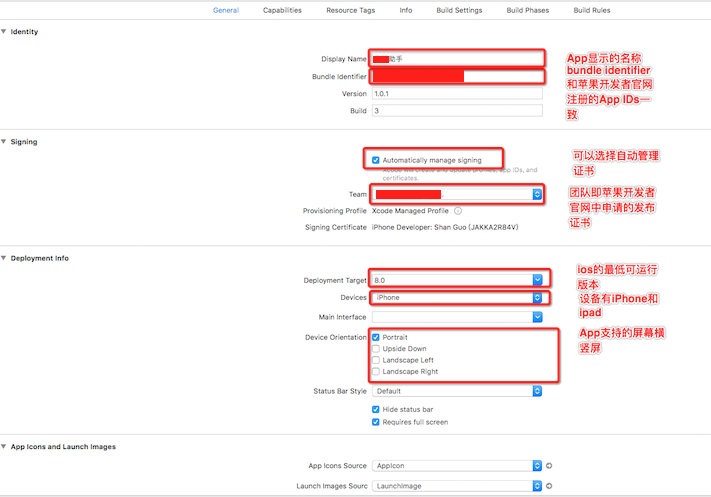
4.3 全部修改为 Release 模式
把Run、Test、Profile、Analyze、Archive中的Build Configuration全部改为Release.之后Close.
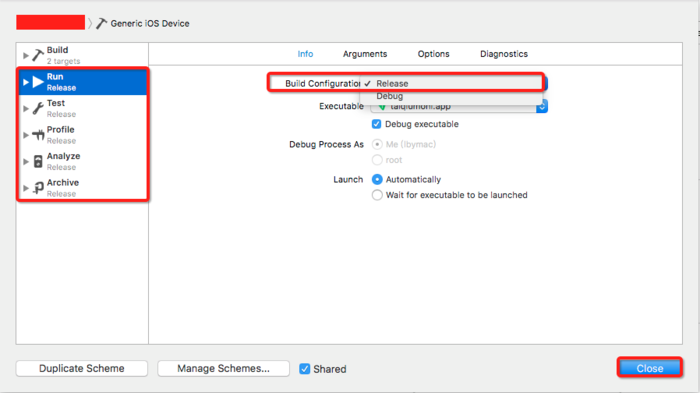
4.4 Archive 打包
编译成功,选择Product -> Archive.进行打包.
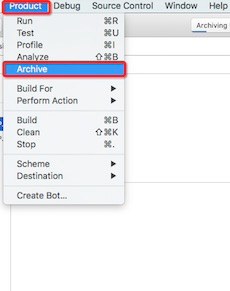
4.5 工程签名和证书详细配置
发布时只关心和配置
Release的就行了
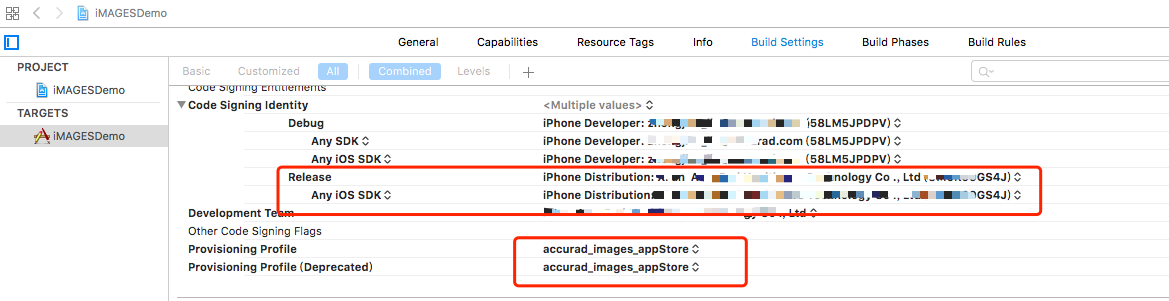
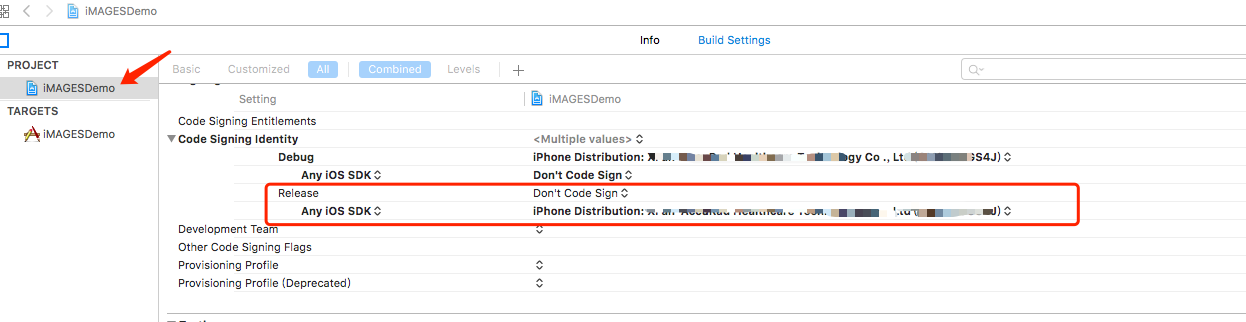
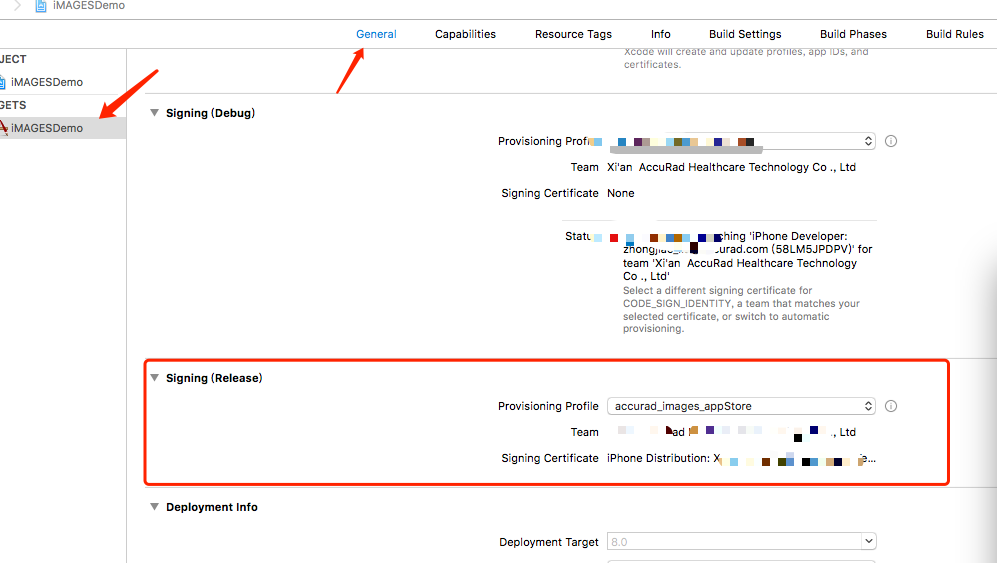
5. 上架配置
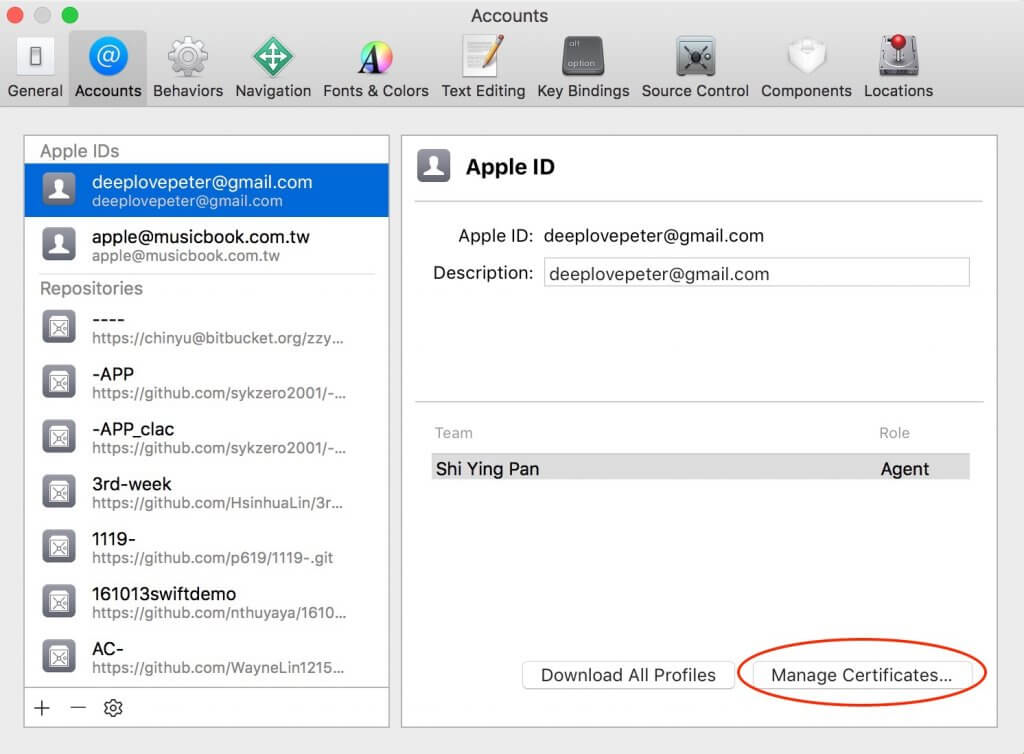
点击左下角 +,选择 IOS App Store,新增上架iOS App需要的证书(iOS Distribution Certificate)

6. 参考
7. 其他
- 关于SKU
SKU 是公司用来统计数据之类的id,根据需要进行填写,能区分不同的app就行,如果出错会给你提醒;
作者:鹅卵石
时间:2018年5月23日21:57:53
版本:V 0.0.1
邮箱:kevinlq@yeah.net
版权:本博客若无特别声明,均属于作者原创文章,欢迎大家转载分享。但是,
希望您注明来源,并留下原文地址,这是对作者最大的尊重,也是对知识的尊重。
如果您对本文有任何问题,可以在下方留言,或者Email我.
捐赠
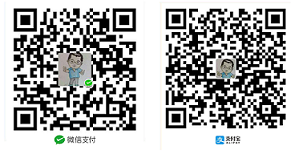
如果觉得分享的内容不错,可以请作者喝杯咖啡.

